-
显示文件扩展名,小编告诉你如何显示文件扩展名
- 2018-03-07 10:24:55 来源:windows10系统之家 作者:爱win10
对于经常接触电子文档的人可能经常会发现有时候在一台电脑上的文件拷贝到另一台电脑上之后文件名会发现改变,导致不知道无法去使用文件,很多电脑用户不知道如何显示文件扩展名,那么如何显示文件扩展名?下面,小编就来跟大家分享显示文件扩展名。
使用电脑用户使用文件也是经常的事情,而想要正确地使用文件,很多用户都会选择显示文件的扩展名,这样就能非常明白地知道文件的后缀了。可是到底应该要如何才能显示文件的扩展名呢?下面,小编就给大家带来了显示文件扩展名的操作流程了。
如何显示文件扩展名
打开“计算机”,点击上方的工具。
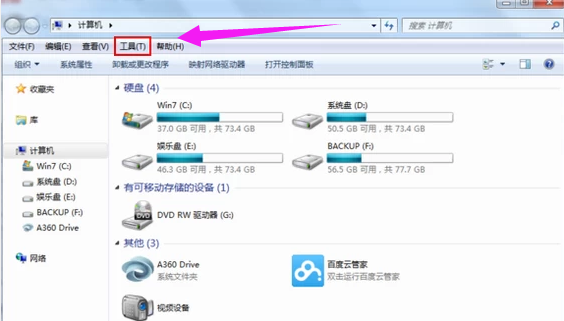
文件系统软件图解1
在打开的工具列表里文件夹选项。
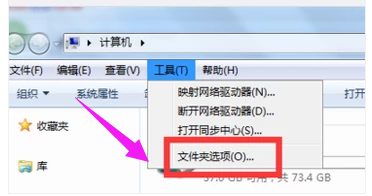
扩展名系统软件图解2
进入文件夹选项后,点击顶部的“查看”。
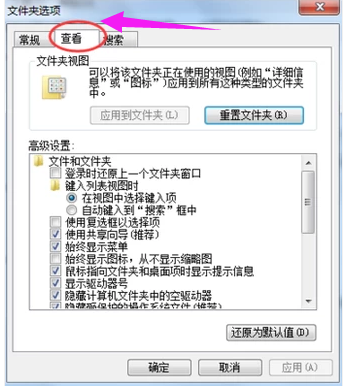
文件扩展名系统软件图解3
查看页面里找到“隐藏已知文件类型的扩展名”选项,取消前面的勾,点击“应用”,再点击“确定”。

文件系统软件图解4
在打开文件夹就可以看到扩展名了。

文件扩展名系统软件图解5
以上就是显示文件扩展名的操作步骤了。
猜您喜欢
- 苹果手机连接电脑没反应,小编告诉你苹..2018-06-14
- 解答戴尔笔记本蓝屏怎么修复..2018-11-09
- 电脑蓝屏代码0x000007b,小编告诉你怎..2017-11-02
- 如何打开隐藏文件,小编告诉你win8如何..2018-04-12
- 笔记本显卡天梯,小编告诉你笔记本显卡..2018-06-05
- 最简单的windows一键还原方法..2016-08-08
相关推荐
- ACER win7 GHO 64位装机版最新下载.. 2017-05-03
- shs文件怎么打开,小编告诉你怎么打开s.. 2018-06-30
- 笔者教你最新win7专业版产品密钥.. 2019-01-02
- 小编告诉你解决电脑开机进不了系统.. 2017-09-21
- 纯净版win7下载安装的教程 2022-01-07
- win7旗舰版激活码64位分享 2022-05-14





 系统之家一键重装
系统之家一键重装
 小白重装win10
小白重装win10
 棉花糖餐饮管理系统3.1官方下载(免费餐饮管理系统软件)
棉花糖餐饮管理系统3.1官方下载(免费餐饮管理系统软件) 电脑公司ghost Win7系统下载32位纯净版1706
电脑公司ghost Win7系统下载32位纯净版1706 分区标记修改小工具v1.0 中文绿色版(分区标记修改器)
分区标记修改小工具v1.0 中文绿色版(分区标记修改器) 100系统 ghost windows7 x64装机版系统 2014.12
100系统 ghost windows7 x64装机版系统 2014.12 WebShot v1.9.2.0 64位 绿色汉化版 (网页照相机)
WebShot v1.9.2.0 64位 绿色汉化版 (网页照相机) 深度技术win10系统下载64位专业版v201809
深度技术win10系统下载64位专业版v201809 系统之家ghos
系统之家ghos 大白菜 Ghost
大白菜 Ghost 雨林木风win1
雨林木风win1 搜狗高速浏览
搜狗高速浏览 深度技术Win1
深度技术Win1 雨林木风Win8
雨林木风Win8 系统垃圾清理
系统垃圾清理 SDL Passolo
SDL Passolo  雨林木风win1
雨林木风win1 电脑公司ghos
电脑公司ghos 雨林木风Ghos
雨林木风Ghos 粤公网安备 44130202001061号
粤公网安备 44130202001061号